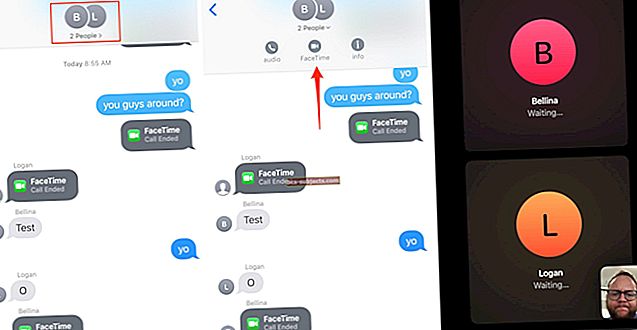يسجل تطبيق Health الكثير من البيانات عنك: وزنك ونشاطك وأنماط نومك. إنها ثروة من المعرفة تمتد لعدة سنوات. قد ترغب في تصدير بيانات Apple Health هذه من iPhone و Apple Watch لحفظها أو استخدامها مع تطبيقات الطرف الثالث. في هذا المنشور ، أوضحنا لك كيفية القيام بذلك.
يجمع تطبيق Health على جهاز iPhone البيانات من أجهزتك التي تعمل بنظام iOS و Apple Watch وأي ملحقات صحية تستخدمها. كل شيء يأتي معًا في نفس المكان ، مما يجعل اتجاهات أسلوب حياتنا واضحة على الفور.
لقد جمع الكثير منا بيانات عن العام في تطبيق Health. إنها تحكي قصة لا يمكن الاستغناء عنها في حياتنا. يمكنك مشاركة هذه البيانات مع تطبيقات الجهات الخارجية أو نسخها احتياطيًا لحفظها باستخدام نسخ احتياطية مشفرة. يمكنك حتى تصدير البيانات الأولية كملف XML مباشرة من تطبيق Health على iPhone.
دعنا ندخل في جميع الخيارات أدناه.
احصل على المزامنة قبل أن تبدأ
تطبيق Health موجود على جهاز iPhone الخاص بك. يجمع البيانات من جميع الملحقات الصحية الخاصة بك ، بما في ذلك Apple Watch ، للاحتفاظ بكل شيء في مكان واحد. قبل تصدير البيانات أو مزامنتها أو نسخها احتياطيًا من تطبيق Health ، يلزمك التأكد من تحديثها مع أحدث أنشطتك.
 تحقق من أن ساعتك لا تزال متصلة بجهاز iPhone الخاص بك. صورة من شركة آبل.
تحقق من أن ساعتك لا تزال متصلة بجهاز iPhone الخاص بك. صورة من شركة آبل. بعد إعدادها في البداية ، تتم مزامنة معظم الملحقات مع تطبيق Health تلقائيًا. هذا ينطبق بشكل خاص على Apple Watch الخاصة بك ، والتي تحافظ على مزامنة وثيقة بشكل لا يصدق مع جهاز iPhone الخاص بك. لكنك تحتاج إلى التأكد من أن كلا الجهازين قيد التشغيل ، وإقرانهما ، وضمن نطاق أحدهما الآخر.
ليس هناك الكثير الذي يمكنك فعله لتشجيع أجهزتك على مزامنة البيانات الصحية بخلاف الانتظار. تحقق بشكل متكرر من تطبيق Health على جهاز iPhone حتى تتأكد من توفر أحدث التدريبات أو الخطوات أو الأنشطة الأخرى.
مزامنة البيانات من Apple Health إلى تطبيقات الطرف الثالث
إذا كنت ترغب في تصدير البيانات من تطبيق Health الخاص بجهاز iPhone إلى تطبيق تابع لجهة خارجية ، فعادةً ما يكون هناك بديل أبسط من تصدير بيانات XML الأولية ، والذي أوضحنا أيضًا كيفية القيام به أدناه.
عادةً ما تتميز معظم تطبيقات الجهات الخارجية بالقدرة الأصلية على مزامنة البيانات من وإلى تطبيق Health على جهاز iPhone الخاص بك. كل ما عليك فعله هو تشغيل هذه الميزة ومنح التطبيق إذنًا لبياناتك الصحية.
في بعض الأحيان ، يتطلب الأمر بعض التجذير في إعدادات التطبيق للعثور عليه أولاً. لنضرب مثالاً حتى تعرف المكان الذي قد تجد فيه الإعدادات الصحيحة.
في Lifesum ، تطبيق غذائي ، يمكنك استيراد بيانات النشاط من Apple Health لمعرفة عدد السعرات الحرارية التي حرقتها مقارنة بما استهلكته. إليك كيفية القيام بذلك ، على الرغم من اختلاف التفاصيل بالنسبة للتطبيقات الأخرى:
- افتح Lifesum على جهاز iPhone الخاص بك.
- انتقل إلى صفحة "أنا" واضغط على زر الإعدادات.
- حدد "التتبع التلقائي" تحت العنوان الفرعي "استيراد البيانات الصحية".
- انقر على "تنشيط" وأكد رغبتك في تشغيل الميزة.
- يفتح تطبيق Health حتى تتمكن من اختيار البيانات المراد تصديرها إلى Lifesum.
 يمكنك اختيار البيانات المحددة التي تقوم بمزامنتها مع تطبيقات الجهات الخارجية من تطبيق Health.
يمكنك اختيار البيانات المحددة التي تقوم بمزامنتها مع تطبيقات الجهات الخارجية من تطبيق Health. الآن سيقوم تطبيق Apple Health بتصدير البيانات إلى Lifesum. تتم مزامنة بعض التطبيقات فقط من اليوم فصاعدًا ، لكن البعض الآخر - مثل تطبيق عداد الخطى ، Pacer - يقوم بمزامنة سجلك الكامل لبيانات الصحة ذات الصلة.
كيفية مزامنة تطبيق Fitbit أو التطبيقات الأخرى غير المتوافقة
يبدو أن تطبيق Fitbit هو التطبيق الصحي الوحيد الذي لا يتزامن مع Apple Health ، على الرغم من وجود تطبيقات أصغر غير متوافقة أيضًا. من الواضح أن هذا يرجع إلى أن Apple Watch و Apple Health هما المنافسان المباشران لهما ، ولكن لا يبدو أن هذا يمنع أي شركة أخرى.
 على الرغم من أن تطبيق Fitbit لا يعمل مع Apple Health في الأصل ، إلا أن هناك طرقًا أخرى للتغلب عليه.
على الرغم من أن تطبيق Fitbit لا يعمل مع Apple Health في الأصل ، إلا أن هناك طرقًا أخرى للتغلب عليه. ومع ذلك ، لا يزال بإمكانك مزامنة Fitbit مع تطبيق Health باستخدام برامج خارجية أخرى. أم أنه أصبح برنامج "طرف رابع" في هذه المرحلة؟
إذا كنت تحاول تصدير بيانات Health إلى تطبيق مختلف غير متوافق ، فقد تتوفر حلول من جهات خارجية أو لا تتوفر. يجب عليك البحث في App Store والبحث في بعض المنتديات لمعرفة ذلك.
بالنسبة إلى Fitbit ، هناك خياران: Sync Solver أو IFTTT.
مزامنة Fitbit مع تطبيق Health باستخدام Sync Solver
Sync Solver هو تطبيق متميز يعمل كوسيط بين تطبيق Fitbit وتطبيق Apple Health. هناك ثلاثة تطبيقات Sync Solver مختلفة يمكنك شراؤها ، اعتمادًا على ما إذا كنت تريد تصدير البيانات من Health إلى Fitbit ، أو من Fitbit إلى Health ، أو ما إذا كنت تريد تصدير البيانات كملف CSV.
كل تطبيق يكلف 4.99 دولار.
نقترح عليك قراءة أحدث المراجعات لـ Sync Solver قبل إجراء عملية شراء ، نظرًا لأن التحديثات على Fitbit أو Sync Solver أو تطبيق Health يمكن أن تؤثر بشكل كبير على وظائفها.
 يحتوي Sync Solver على العديد من التطبيقات لتختار من بينها ، حسب احتياجاتك. صورة من Sync Solver.
يحتوي Sync Solver على العديد من التطبيقات لتختار من بينها ، حسب احتياجاتك. صورة من Sync Solver. مزامنة Fitbit مع تطبيق Health باستخدام IFTTT
IFTTT (إذا كان هذا بعد ذلك) هي خدمة لمساعدة جميع تطبيقاتنا على اللعب بشكل جيد معًا. إنه مجاني تمامًا ويمكنك استخدامه لمجموعة كبيرة من الوظائف المفيدة.
يستخدم IFTTT التطبيقات الصغيرة ، التي تعمل تلقائيًا على وظيفة واحدة ، عادةً عبر تطبيقين مختلفين. على سبيل المثال ، يمكنك استخدام التطبيق الصغير "Fitbit و iOS Health Sync" لجعل تطبيق Fitbit وتطبيق Health يعملان معًا.
ابحث على موقع IFTTT أو تطبيقه للعثور على أحدث وأروع التطبيقات الصغيرة لأي شيء تريد القيام به على أجهزتك.
 يحتوي IFTTT بالفعل على مجموعة من التطبيقات الصغيرة ذات الصلة بـ Fitbit. صورة من IFTTT.
يحتوي IFTTT بالفعل على مجموعة من التطبيقات الصغيرة ذات الصلة بـ Fitbit. صورة من IFTTT. قم بحماية بيانات Apple Health الخاصة بك بنسخة احتياطية مشفرة
 منذ iOS 11 ، يتم تضمين بياناتك الصحية في النسخ الاحتياطية المشفرة.
منذ iOS 11 ، يتم تضمين بياناتك الصحية في النسخ الاحتياطية المشفرة. لدى الكثير منا بيانات تساوي شهورًا أو حتى سنوات في تطبيق Health على أجهزة iPhone الخاصة بنا. يحتوي على معلومات قيمة ولا يمكن الاستغناء عنها عن أجسامنا ؛ لا نريد أن نخسره.
في البداية ، لم تسمح لك Apple بتصدير بيانات Health أو نسخها احتياطيًا. لكنهم عكسوا هذا القرار في عام 2017 بإصدار iOS 11 ، والذي سمح بنسخ احتياطية مشفرة ومزامنة iCloud.
إذا كنت لا ترغب في إنشاء نسخة احتياطية مشفرة من البيانات الصحية بجهاز iPhone ، فانقر هنا لمعرفة كيفية تصديرها كملف XML.
الخيار 1. مزامنة بياناتك الصحية مع iCloud
يقوم معظمنا بمزامنة بيانات Apple Health مع iCloud. هذا يعني أنه مشفر وآمن. إذا فقدت جهازك ، أو قمت بالترقية إلى جهاز جديد ، أو قمت بمسح البرنامج ، فستظل بياناتك الصحية غير متأثرة على خوادم iCloud.
تعد مزامنة بياناتك الصحية مع iCloud جيدة مثل نسخها احتياطيًا. في الواقع ، إذا كنت تستخدم iCloud لمزامنة بياناتك الصحية ، فلن يتم تضمينها في نسخ iCloud الاحتياطية بعد الآن لتجنب مضاعفة نفس البيانات.
كيف أقوم بمزامنة البيانات الصحية من iPhone الخاص بي إلى iCloud؟
- على جهاز iPhone ، انتقل إلى الإعدادات> [اسمك]> iCloud. إذا كنت لا ترى اسمك ، فانقر على "تسجيل الدخول إلى iCloud" أعلى الإعدادات وأدخل تفاصيل معرف Apple الخاص بك.
- ابحث عن "Health" في قائمة خدمات iCloud وانقر على الزر لتشغيله.
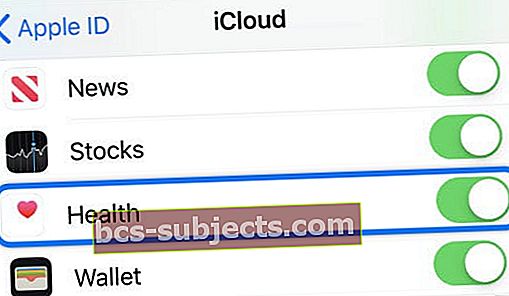 قم بتشغيل زر Health في إعدادات iCloud لمزامنة البيانات مع السحابة.
قم بتشغيل زر Health في إعدادات iCloud لمزامنة البيانات مع السحابة.
الخيار 2. قم بعمل نسخة احتياطية مشفرة من بياناتك الصحية
إذا كنت لا ترغب في مزامنة بياناتك الصحية مع iCloud ، فلا يزال بإمكانك حمايتها من خلال عمل نسخ احتياطية دورية مشفرة. يمكنك القيام بذلك عن طريق النسخ الاحتياطي إلى iCloud أو عن طريق إنشاء نسخة احتياطية مشفرة على جهاز الكمبيوتر الخاص بك.
النسخ الاحتياطي المشفر محمي بكلمة المرور الخاصة بك. على iCloud ، هذه هي كلمة مرور معرف Apple الخاص بك ولكن على جهاز الكمبيوتر ، يمكنك إنشاء كلمة مرور تشفير جديدة لكل نسخة احتياطية. من المهم ألا تفقد كلمة المرور ، وإلا فلن تكون هناك طريقة لاستعادة بياناتك الصحية.
كيف أقوم بعمل نسخة احتياطية مشفرة من بياناتي الصحية على iCloud؟
- يقوم iCloud بإجراء نسخ احتياطي لبياناتك الصحية فقط إذا لم تكن متزامنة بالفعل مع iCloud.
- على جهاز iPhone ، انتقل إلى الإعدادات> [اسمك]> iCloud.
- مرر لأسفل وانقر على "iCloud Backup".
- انقر على "نسخ احتياطي الآن".
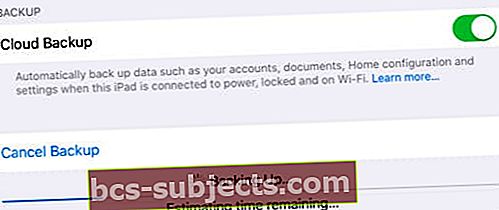 يتم تضمين البيانات الصحية في نسخة iCloud الاحتياطية إذا لم تكن متزامنة بالفعل مع السحابة.
يتم تضمين البيانات الصحية في نسخة iCloud الاحتياطية إذا لم تكن متزامنة بالفعل مع السحابة.
كيف أقوم بعمل نسخة احتياطية مشفرة من بياناتي الصحية على جهاز كمبيوتر؟
- قم بتوصيل جهاز iPhone بجهاز كمبيوتر باستخدام كابل الشحن المرفق به.
- إذا كان جهاز الكمبيوتر الخاص بك يعمل بنظام macOS Catalina أو إصدار أحدث: افتح Finder وحدد iPhone الخاص بك من الشريط الجانبي ضمن "المواقع".
- إذا كان جهاز الكمبيوتر الخاص بك يعمل بنظام Windows أو macOS Mojave أو إصدار أقدم: افتح iTunes وحدد iPhone الخاص بك من أعلى يسار iTunes.
- انتقل إلى صفحة "عام" أو "ملخص" وابحث عن قسم "النسخ الاحتياطية".
- ضع علامة في المربع بجانب "تشفير النسخ الاحتياطي المحلي".
- إذا طُلب منك ذلك ، فاختر كلمة مرور لا تنسى للنسخة الاحتياطية المشفرة.
- انقر فوق "نسخ احتياطي الآن".
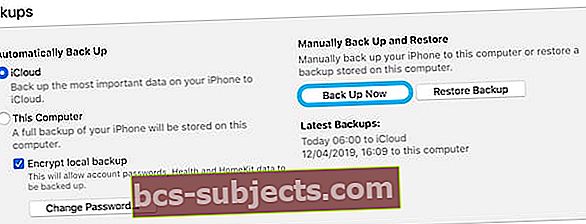 تأكد من تحديد المربع "تشفير النسخ الاحتياطية المحلية" لحماية بياناتك الصحية ، ثم انقر فوق "نسخ احتياطي الآن".
تأكد من تحديد المربع "تشفير النسخ الاحتياطية المحلية" لحماية بياناتك الصحية ، ثم انقر فوق "نسخ احتياطي الآن".
قم بتصدير بيانات الصحة الأولية من iPhone و Apple Watch
من السهل جدًا تصدير البيانات الصحية من iPhone و Apple Watch ، ولكن لا ينصح بذلك دائمًا. البيانات التي تقوم بتصديرها غير مشفرة وغير محمية ، مما يعني أنه يمكن لأي شخص قراءتها والحصول على معلومات حول صحتك الشخصية.
بالإضافة إلى ذلك ، بناءً على خبرتك في ملفات البيانات الأولية ، قد لا تجد تنسيق البيانات مفيدًا لك. يقوم تطبيق Health بتصدير بياناتك كملف XML ، وهو تنسيق برمجة شائع لمجموعات البيانات. من الممكن تحليل السطور وقراءتها بنفسك ، لكن الأمر ليس سهلاً للغاية.
كيف أقوم بتصدير البيانات من تطبيق Health على جهاز iPhone الخاص بي؟
- على جهاز iPhone الخاص بك ، افتح تطبيق Health.
- اضغط على أيقونة الحساب في الزاوية العلوية اليمنى.
- في الجزء السفلي من الصفحة ، حدد تصدير البيانات الصحية.
- قم بتأكيد رغبتك في تصدير بياناتك الصحية.
- انتظر Health لتحضير الملف.
- اختر الطريقة التي تريد بها مشاركة البيانات التي تم تصديرها: AirDrop ، أو أرسلها عبر الرسائل أو التطبيقات الأخرى ، أو احفظها على جهازك باستخدام الملفات.
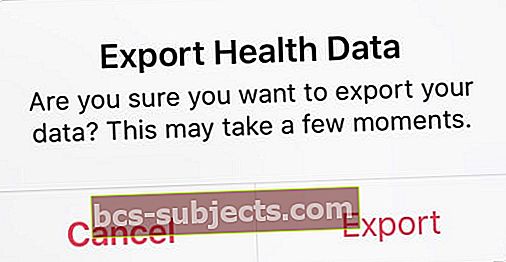 اعتمادًا على كمية البيانات الموجودة ، قد يستغرق تصديرها جميعًا بعض الوقت.
اعتمادًا على كمية البيانات الموجودة ، قد يستغرق تصديرها جميعًا بعض الوقت.
أنت الآن تعرف كل شيء يجب معرفته حول تصدير البيانات الصحية ومزامنتها ونسخها احتياطيًا من جهاز iPhone و Apple Watch. يمكنك استيراد ملف XML إلى برامج الجهات الخارجية ، أو مزامنة البيانات مع تطبيقات جديدة ، أو النوم بهدوء مع العلم بأنه يتم إجراء نسخ احتياطي لتتبع نومك بأمان.
أخبرنا بتجاربك مع تطبيق Apple Health في التعليقات أدناه! ما هي الميزات المفضلة لديك أو الأقل المفضلة لديك؟ وما هي جوانب صحتك التي تركز عليها أكثر من غيرها؟

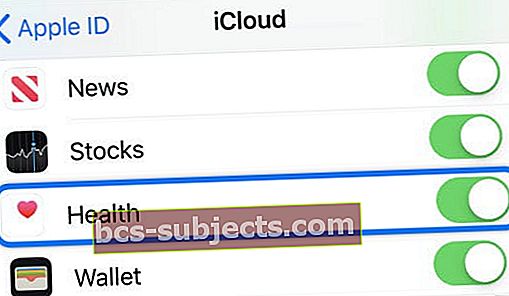 قم بتشغيل زر Health في إعدادات iCloud لمزامنة البيانات مع السحابة.
قم بتشغيل زر Health في إعدادات iCloud لمزامنة البيانات مع السحابة.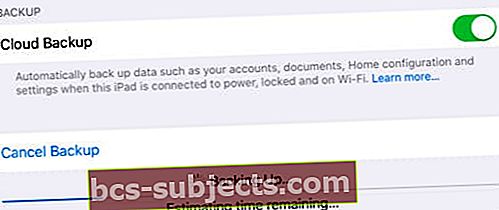 يتم تضمين البيانات الصحية في نسخة iCloud الاحتياطية إذا لم تكن متزامنة بالفعل مع السحابة.
يتم تضمين البيانات الصحية في نسخة iCloud الاحتياطية إذا لم تكن متزامنة بالفعل مع السحابة.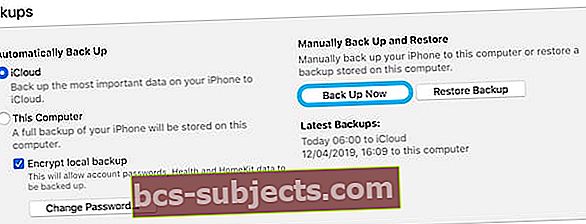 تأكد من تحديد المربع "تشفير النسخ الاحتياطية المحلية" لحماية بياناتك الصحية ، ثم انقر فوق "نسخ احتياطي الآن".
تأكد من تحديد المربع "تشفير النسخ الاحتياطية المحلية" لحماية بياناتك الصحية ، ثم انقر فوق "نسخ احتياطي الآن".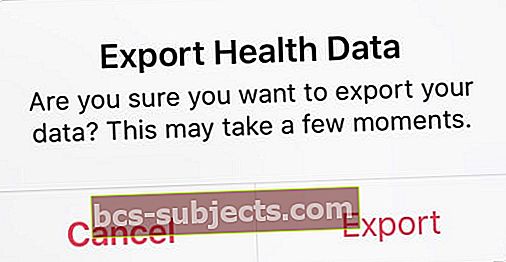 اعتمادًا على كمية البيانات الموجودة ، قد يستغرق تصديرها جميعًا بعض الوقت.
اعتمادًا على كمية البيانات الموجودة ، قد يستغرق تصديرها جميعًا بعض الوقت.